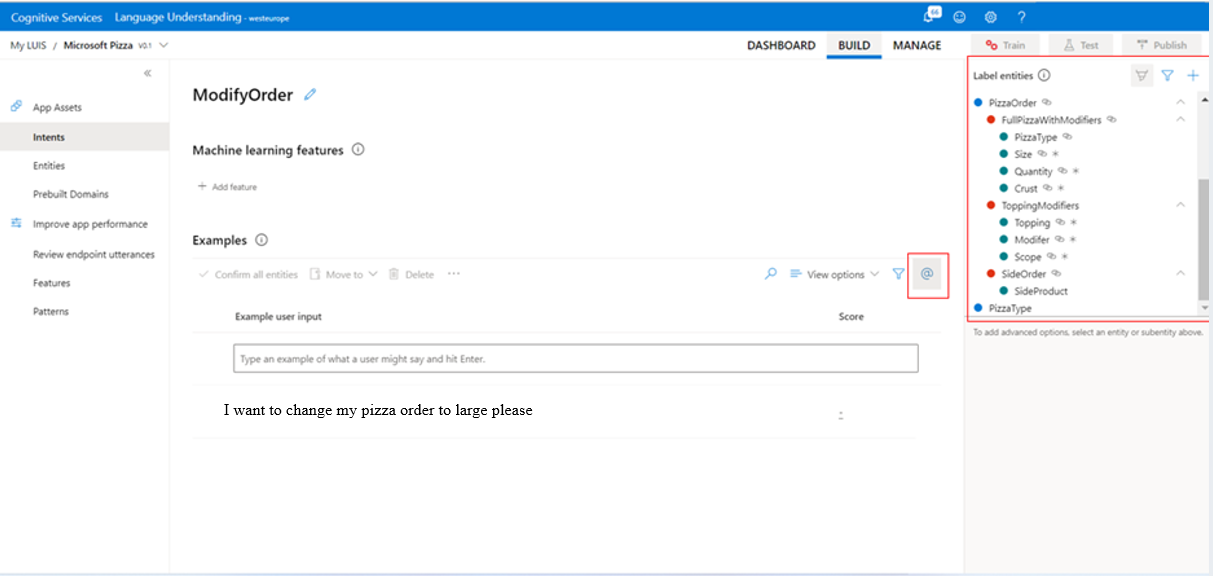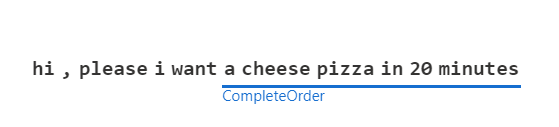Come etichettare espressioni di esempio
Importante
LUIS verrà ritirato il 1 ottobre 2025 e a partire dal 1 aprile 2023 non è più possibile creare nuove risorse LUIS. Si consiglia di eseguire la migrazione delle applicazioni LUIS a comprensione del linguaggio di conversazione per sfruttare appieno il supporto continuativo per i prodotti e le funzionalità multilingue.
L'etichettatura di un'entità in un'espressione di esempio fornisce a LUIS un esempio di ciò che l'entità rappresenta e il punto in cui l'entità può essere visualizzata nell'espressione. È possibile etichettare entità e sottoentità basate su Machine Learning.
È possibile etichettare solo entità e sottoentità basate su Machine Learning. In alcuni casi, è possibile aggiungere altri tipi di entità come funzionalità.
Etichettare espressioni di esempio dalla pagina dei dettagli della finalità
Per etichettare esempi di entità all'interno dell'espressione, selezionare la finalità dell'espressione.
- Accedere al portale LUIS e quindi selezionare la sottoscrizione e la risorsa di creazione per vedere le app assegnate a tale risorsa.
- Aprire l’app selezionandone il nome alla pagina App personali.
- Selezionare la finalità con le espressioni di esempio che si desidera etichettare per l'estrazione con un'entità.
- Selezionare il testo da etichettare e quindi selezionare l'entità.
Due tecniche per etichettare le entità
Nella pagina dei dettagli della finalità sono supportate due tecniche di etichettatura.
- Selezionare l'entità o la sottoentità dalla tavolozza delle entità e quindi all'interno del testo dell'espressione di esempio. Questa è la tecnica consigliata poiché consente di accertarsi visivamente che si sta usando l'entità o la sottoentità corretta per il proprio schema.
- Selezionare prima all'interno del testo dell'espressione di esempio. Verrà visualizzato un menu con le opzioni di etichettatura.
Etichettare con la tavolozza delle entità visibile
Dopo aver pianificato uno schema con entità, mantenere visibile la tavolozza delle entità durante l'etichettatura. La tavolozza delle entità costituisce infatti un promemoria delle entità che si prevede di estrarre.
Per accedere alla tavolozza delle entità, selezionare il simbolo @ sulla barra degli strumenti contestuale sopra l'elenco delle espressioni di esempio.
Etichettare l'entità dalla tavolozza delle entità
La tavolozza delle entità offre un'alternativa alla precedente esperienza di etichettatura. Consente di selezionare il testo con il pennello per etichettarlo immediatamente con un'entità.
Aprire la tavolozza delle entità selezionando il simbolo @ in alto a destra della tabella delle espressioni.
Selezionare l'entità da etichettare dalla tavolozza. Questa azione è indicata visivamente con un nuovo cursore. Il cursore segue il mouse mentre si muove nel portale LUIS.
Nell'espressione di esempio, dipingere l'entità con il cursore.
Aggiungere un'entità come funzionalità dalla tavolozza delle entità
La sezione inferiore della tavolozza delle entità consente di aggiungere funzionalità all'entità attualmente selezionata. È possibile scegliere tra tutte le entità e gli elenchi di frasi esistenti o creare un nuovo elenco di frasi.
Etichettare il testo con un ruolo in un'espressione di esempio
Suggerimento
I ruoli possono essere sostituiti mediante l'etichettatura con sottoentità di entità di Machine Learning.
Passare alla pagina dei dettagli della finalità in cui sono presenti espressioni di esempio che usano il ruolo.
Per applicare un'etichetta con il ruolo, selezionare l'etichetta dell'entità (riga continua sotto il testo) nell'espressione di esempio, quindi selezionare Visualizza nella tavolozza delle entità nell'elenco a discesa.
La tavolozza delle entità si apre a destra.
Selezionare l'entità, quindi passare alla parte inferiore della tavolozza e selezionare il ruolo.
Etichettare un'entità dal menu sul posto
L'etichettatura sul posto consente di selezionare rapidamente il testo desiderato all'interno di un'espressione ed etichettarlo. Dal testo etichettato è possibile anche creare un'entità di Machine Learning o un'entità elenco.
Si consideri l'espressione di esempio: "hi, please i want a cheese pizza in 20 minutes".
Selezionare il testo più a sinistra, quindi il testo più a destra dell'entità. Nel menu visualizzato selezionare l'entità da etichettare.
Esaminare il testo etichettato
Dopo l'etichettatura controllare l'espressione di esempio per verificare che la sezione di testo selezionata sia stata sottolineata con l'entità scelta. La linea continua indica che il testo è stato etichettato.
Confermare l'entità stimata
Se è presente un riquadro con linee tratteggiate intorno alla sezione di testo, significa che il testo è stato stimato ma non ancora etichettato. Per attivare la previsione in un'etichetta, selezionare la riga dell'espressione e quindi selezionare Conferma entità sulla barra degli strumenti contestuale.
Nota
Non è necessario etichettare per la punteggiatura. Usare le impostazioni dell'applicazione per controllare il modo in cui la punteggiatura influisce sulle previsioni delle espressioni.
Rimuovere l'etichettatura delle entità
Nota
È possibile rimuovere solo le etichette di entità basate su Machine Learning. Non è possibile invece etichettare o rimuovere l'etichetta di entità di espressioni regolari, entità di elenco o entità predefinite.
Per rimuovere l'etichetta di un'entità, selezionarla e scegliere Rimuovere etichetta nell'elenco sul posto.
Etichettatura automatica per entità padre e figlio
Se si applica un'etichetta a una sottoentità, l'elemento padre verrà etichettato automaticamente.
Etichettatura automatica per entità non basate su Machine Learning
Le entità non basate su Machine Learning includono entità predefinite, entità di espressioni regolari, entità di elenco ed entità pattern.any. Queste entità vengono etichettate automaticamente da LUIS in modo che non debbano essere etichettate manualmente dagli utenti.
Errori di stima delle entità
Gli errori di stima delle entità indicano che l'entità stimata non corrisponde all'entità etichettata. Questo tipo di errore viene visualizzato con un indicatore di attenzione accanto all'espressione.